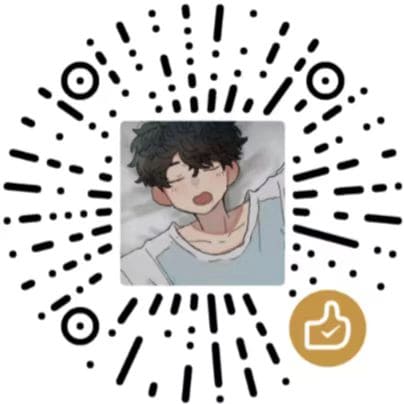IDEA 安装及汉化教程[2022]
最近要搞 JAVA ,又下回了那个熟悉的编辑器 IDEA ,正好乘此机会写个教程简单分享一下!
一、官网下载 IDEA
首先去 IDEA 官网下载安装包,这里以免费的社区版为例。


二、安装 IDEA
- 鼠标右键双击安装引导可执行程序;

- 点击
Next进入安装引导;

- 定义安装位置;

- 勾选一些必要的安装选项,可以按照我的勾选进行勾选(个人喜欢这么安装);

- 选择开始菜单文件夹(可以自定义,也可以默认<图片中的是我自定义的哈>)

- 接下来等待安装完成就可以了;

- 最后是完成安装,可以选择立即重启,也可以以后再重启(你总有关电脑的时候吧awa),影响都不大。

三、IDEA 汉化
之后,桌面会多一个图标,双击运行它:

之后你会看到英文界面的 IDEA ,这对英语水平不是特别出色的小伙伴可能不是特别的友好。但是也不用怕,官方有对应的汉化,只不过和一般的程序不同,IDEA 的汉化是以插件的形式提供的。
下面演示一下怎么安装官方的汉化插件。
- 按照图片安装官方的汉化插件;

- 安装好了后 IDEA 编辑器会提示你重启编辑器。根据提示重启一下就好了!

- 重启后就是汉化后的 IDEA 编辑器了,自己新建一个项目就行了。

四、汉化补充
有的小伙伴可能还没安装汉化插件就稀里糊涂的新建了项目(虽然没什么影响),然后找不到插件安装入口了。也不用急,具体方法在这里。
- 依次点击
File->Settings,也可以快捷键CTRL + ALT + S;

- 然后和上面说的一样,安装汉化插件再重启编辑器就行了;

- 重启完成后界面就是汉化的了,官方的汉化基本够用。

五、小优化
最后的最后,大家可以修改编辑器字体(可以不改)。
这里个人推荐 Consolas 字体,至于字体大小,自己看着改一下就行!

本博客所有文章除特别声明外,均采用 CC BY-NC-SA 4.0 许可协议。转载请注明来自 SeaEpoch!
评论